Linuxにはファイルの内容を表示するのに便利な「cat」コマンドが用意されています。
ここでは「cat」コマンドについて以下の内容で解説していきます。

「cat」コマンドは通常のファイルを表示する以外にもさまざまな便利な使い方があります。
この記事では「cat」コマンドについてわかりやすく解説してますので、ぜひ使い方を覚えておきましょう!
catコマンドとは

「cat」コマンドはファイルの中身を確認したいときに使用するコマンドです。
通常ファイルを確認する場合は「view」「less」などのコマンドがありますが、ファイルの中身を表示するのみや、「grep」コマンドを使用して指定した文字列が存在する行を表示するときなどに使用します。
「cat」コマンドは通常以下のように記述します。
$ cat ファイル名
「cat」コマンドのあとにファイル名を指定すればファイルの中身が表示されます。
catコマンドの使い方
ここでは実際にcatコマンドの使い方をパターン別に紹介します。
ファイルの内容を確認
ファイルの中身を表示する場合は、前述したようにファイル名を指定します。
ここでは「fruits.txt」を指定しています。
$cat fruits.txt
実行結果:
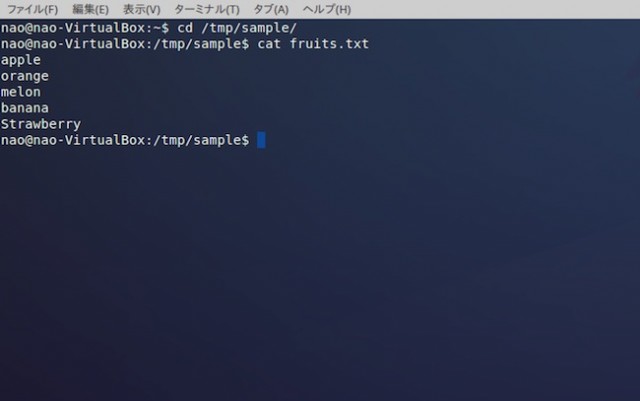
このようにファイルの中身が表示されました!
複数ファイルを確認
「cat」コマンドは複数のファイルを連続して表示することも可能です。
例えば、「fruits.txt」と「test.txt」を連続して表示したい場合は、以下のように記述します。
$ cat fruits.txt test.txt
実行結果:
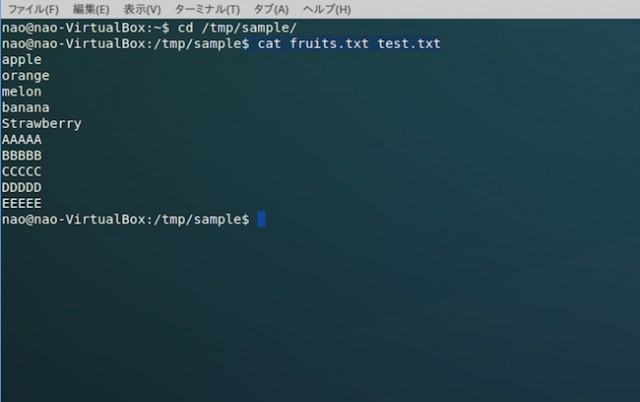
2つのテキストをならべて表示することができました!
指定文字列の行を表示
指定した文字列が存在する行を表示したい場合は「grep」コマンドを使用すると便利です。
例えば、「fruits.txt」の中の”melon”文字列のある行を表示したい場合は、以下のように記述します。
$ cat fruits.txt |grep melon
実行結果:
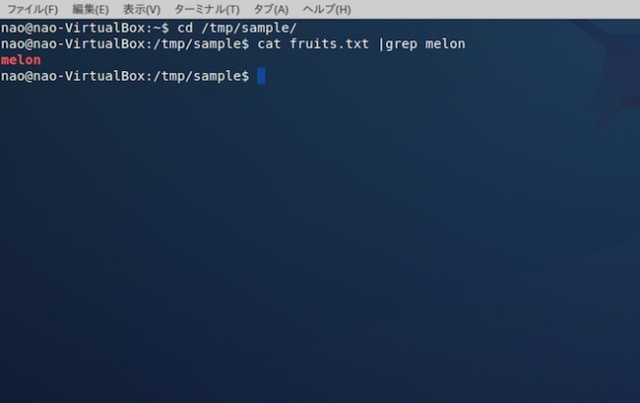
指定した文字列の行が表示されました!
catコマンドのオプション
ここでは「cat」コマンドで使用する主なオプションを紹介します。
| オプション | コマンド |
|---|---|
| -n | 行番号を表示 |
| -b | 行番号を表示(空白は無視) |
| -s | 連続した空白行を1行にする |
| -E | 各行の最後に”$”を付加する |
| -A | 非表示文字を表示する |
-nオプションで行番号を表示
表示するファイルに行番号を表示したい場合は「-n」オプションを使用すると便利です。
$ cat -n fruits.txt
実行結果:
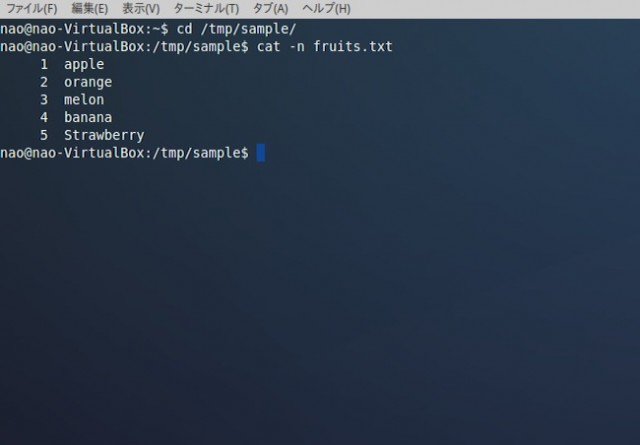
「-n」はcatのオプションでもよく使用しますので覚えておきましょう。
-sオプションで空白行を1行で表示する
連続した空白行を1行で表示したい場合は「-s」オプションを使います。
例えば以下のような連続した空白行のあるファイルがあったとします。
AAAAA
BBBBB
CCCCC
DDDDD
EEEEE
FFFFF
$ cat -s test.txt
実行結果:
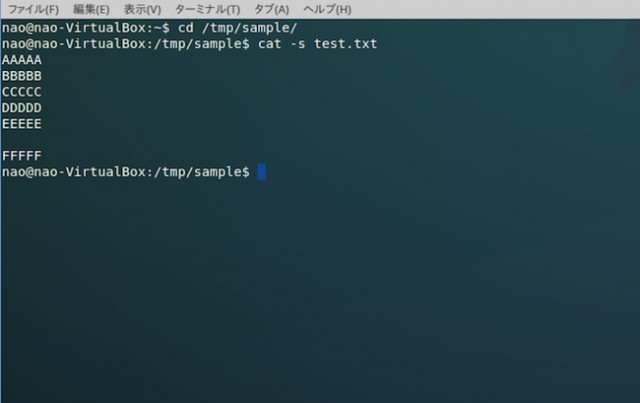
「-n」オプションを使用すると空白行が1行で表示されることがわかりますね!
Linuxについてもっと知りたい方へ
そもそもLinuxについて、
「実はなんとなくしか理解していない…」
「Linuxを効率よく学習する方法が知りたい」
といった情報を知りたい方は、以下の記事も参考にしてみてくださいね!


まとめ
ここでは、ファイルを表示する「cat」コマンドについて、
- 「cat」コマンドとは
- 「cat」コマンドの使い方
- 「cat」コマンドのオプションの使いかた
について解説しました。
「cat」コマンドでファイルの中身を表示する機会は多いと言えますので、この機会にぜひ覚えておきましょう。
もし、「cat」コマンドの使い方を忘れてしまったら、この記事を参考にしてくださいね!









